| 前页 | 后页 |
演练:DevOps集成
本演练可帮助您设置和使用专业云服务器的 DevOps/团队基础服务器集成。
注记,2019 年微软团队基础服务器更名为 Azure DevOps。更具体地说,云托管的 Visual Studio Team Services (VSTS) 已重命名为 Azure DevOps Services,本地 Visual Studio团队基础服务器(TFS) 已重命名为 Azure DevOps服务器。
专业云服务器集成与 Azure DevOps(云托管和本地)和团队基础服务器(TFS) 兼容。本演练将主要使用当前名称“DevOps”,但在专业云服务器和Enterprise Architect中,该插件通常被称为团队基础服务器或 TFS。
使用与 DevOps 的集成,您可以:
- 将Enterprise Architect元素与 DevOps 中的对应元素联系起来
- 基于 DevOps 项创建Enterprise Architect元素
- 在需要时同步Enterprise Architect和 DevOps 之间的更改
- 执行可追溯性分析
先决条件
为了在 DevOps 和Enterprise Architect之间建立集成,您必须首先:
- 使用带有集成插件组件的专业云服务器的许可安装
- 在托管您的Enterprise Architect模型的每个数据库管理员系统的专业云服务器配置中选择“启用专业特征(OSLC、 WebEA和集成)”选项
- 拥有 PCS 服务器和 DevOps 之间的网络访问权限
- 拥有访问外部数据的用户凭据
- 正在使用Enterprise Architect企业、统一或终极版 v14 或更高版本
我们将假设集成服务器和运行集成插件与专业云服务器在同一台机器上运行
定义 DevOps 查询
DevOps 集成允许通过在 DevOps 中定义的查询访问工作项。您可以查看现有查询并创建新查询,如下所述。
- 登录到 Azure DevOps 并选择您的项目。
- 从左侧面板中选择“Boards”,然后选择“Queries”。
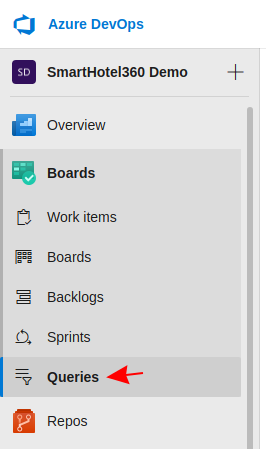
- 要查看 DevOps 集成可访问的所有查询,请单击“全部”。查询将分为“我的查询”和“共享查询”。
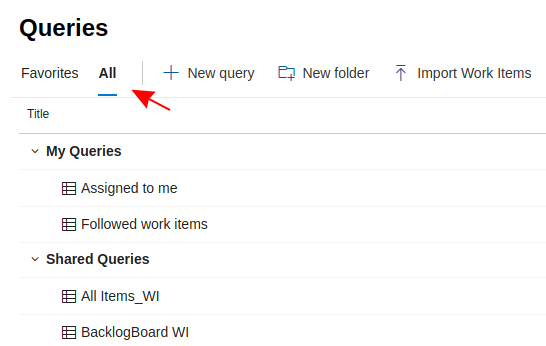
- 可以A “新查询”按钮创建新查询。
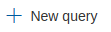
- 调整查询的过滤选项后,单击“保存查询”按钮以保存查询。
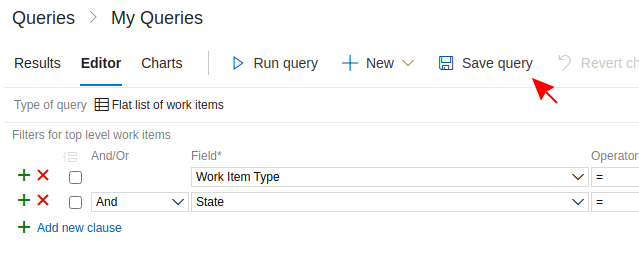
向专业云服务器和Enterprise Architect确定 DevOps
完成以下步骤:
- 双击“ Pro云”桌面图标以打开Pro云客户端窗口。
- 选择“集成”选项卡并选择“启用集成”复选框。在“端口”字段中,输入集成服务器正在侦听来自专业云服务器的请求的端口号。
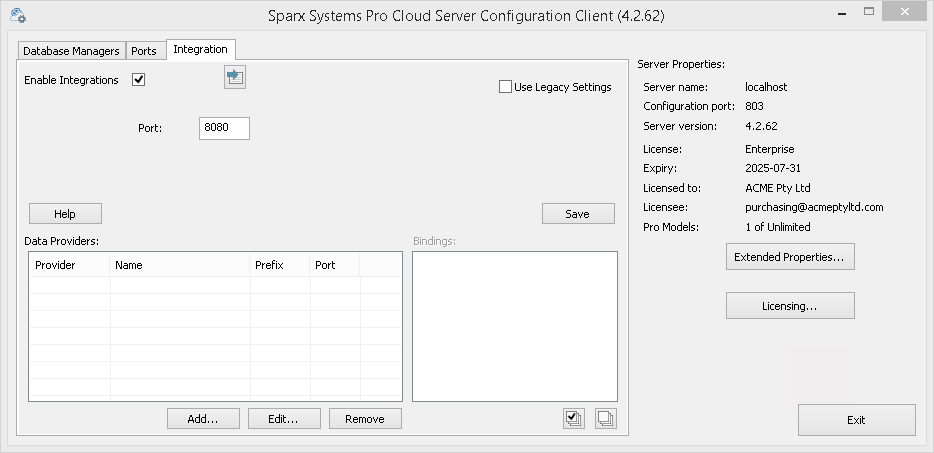
- 单击添加按钮。将显示“添加数据提供者”对话框。
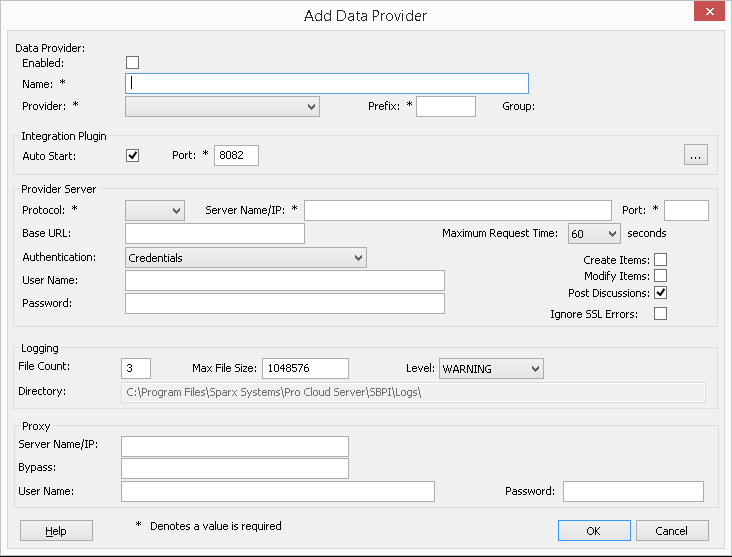
- 选中“启用”复选框。
- 在“名称”字段中,键入适当的连接名称,例如“DevOps”。
- 在“提供者”字段中,单击下拉箭头并选择“团队基础服务器”;这也会自动将 'tfs' 添加到 '前缀' 字段中。
- 在“集成插件”面板的“插件集成服务器端口端口号。
- 如果您使用云托管的“ Azure DevOps Services” ,请填写提供者服务器字段,如下所示:
协议: https
服务器名称/IP : dev.azure.com
端口:443
基本 URL :输入 DevOps 组织名称。这可以在 DevOps URL 的末尾找到。例如,如果您的 url 是https ,则在“基本 URL”字段中输入“org1”。
用户名称:将此字段留空。使用Enterprise Architect中的集成时,将提示用户输入凭据。
密码:将此字段留空。
创建项/修改项/发布讨论:根据需要启用这些复选框,以允许 DevOps插件的用户使用Enterprise Architect在 DevOps 中创建和/或更新项目和/或创建讨论帖子。
忽略 SSL 错误:不选中此选项。
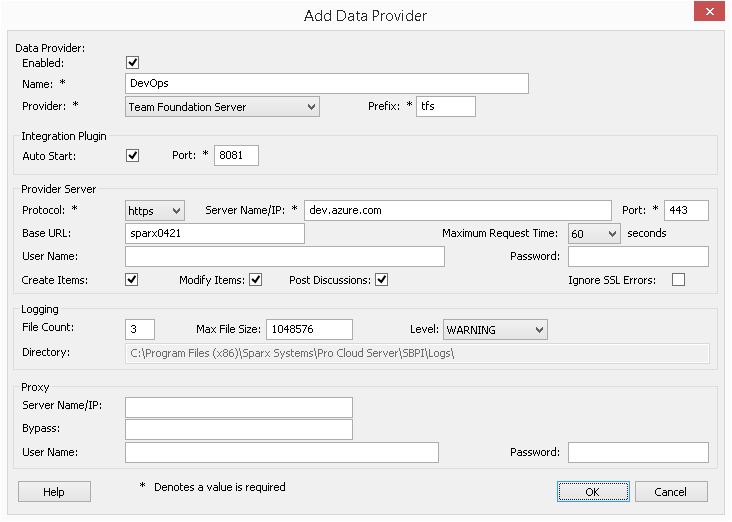
如果您使用的是本地“ Azure DevOps服务器”/TFS ,请填写提供者服务器字段,如下所示:
协议:选择 http 或https
服务器名称/IP : 输入您的服务器名称或 IP 地址
端口:输入 DevOps/TFS 配置使用的端口号。
Base URL :输入 DevOps/TFS url 的最后一个组成部分(服务器名称/端口之后的所有内容)。 E 。 tfs/DefaultCollection
用户名称:将此字段留空。当使用Enterprise Architect中的集成时,将提示用户输入他们的用户名。
密码:将此字段留空。使用Enterprise Architect中的集成时,将提示用户输入密码。在这种情况下,“密码”是指个人访问令牌 (PAT)。个人访问令牌是在 DevOps 中通过“设置 |个人访问令牌的选项。有关详细信息,请参阅 DevOps 文档。
如果您更喜欢在“用户名称”和“密码”字段中设置值,这些值将组合使用以访问 DevOps 中的数据;但是,DevOps 安装的所有当前Enterprise Architect用户将使用同一组凭据来读取外部数据。
创建项/修改项/发布讨论:根据需要启用这些复选框,以允许 DevOps插件的用户使用Enterprise Architect在 DevOps 中创建和/或更新项目和/或创建讨论帖子。
忽略 SSL 错误:不选中此选项。
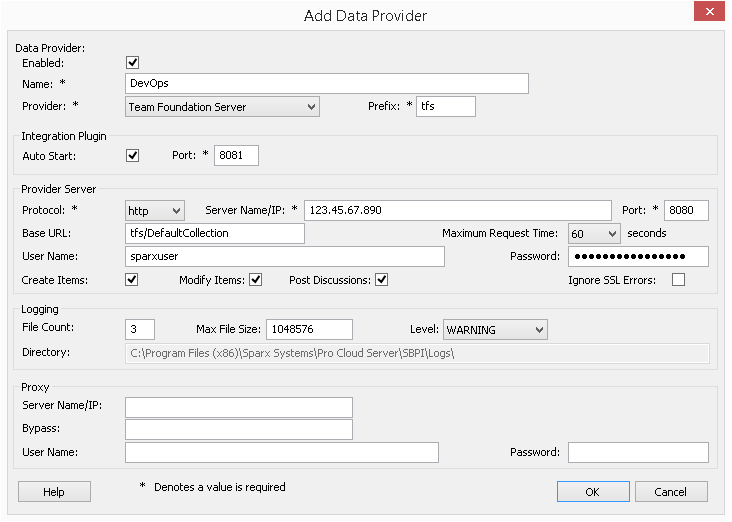
注记,Protocol、服务器、端口和 Base URL 字段被连接起来形成一个 web 地址;即: <protocol>://<server>:<port>/baseURL (如果字段不为空,则包括 baseURL)。 - 您可以将其他字段留空或设置为其默认值。点击确定按钮完成配置。这会将您返回到专业云服务器配置客户端窗口的“集成”选项卡。
为 DevOps 识别Enterprise Architect模型
在专业云服务器配置客户端窗口的“集成”选项卡上,您现在将看到:
- 在屏幕的左下方,“数据提供者”面板将团队基础服务器/DevOps 列为数据提供者
- 在屏幕的右下角,“DevOps”绑定到:“面板显示来自启用 Pro 的数据库管理员的Enterprise Architect模型的检查列表
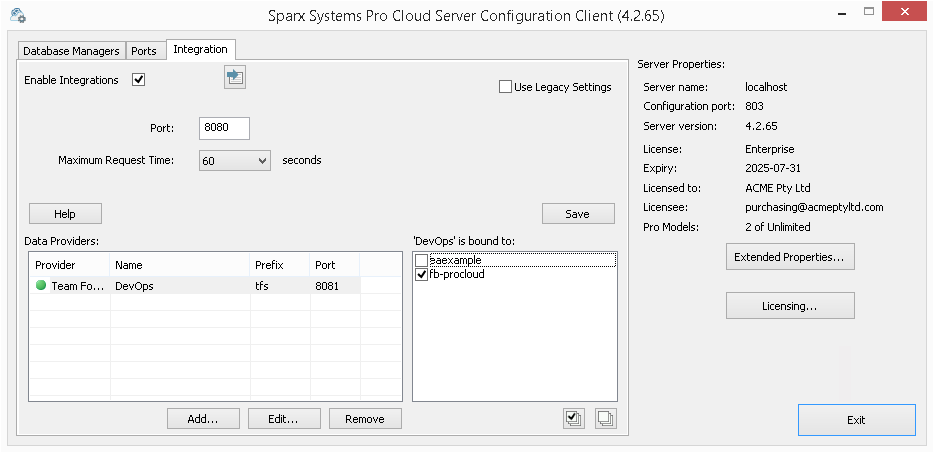
单击退出按钮。
重新启动 PCS 服务以应用您所做的更改。
您现在可以进入您的Enterprise Architect模型之一并检查与 DevOps 的集成。
测试集成
在Enterprise Architect中打开您已确定为绑定到 DevOps 的模型之一。
- 选择功能区选项特定>工具>系统集成。
- 在“外部数据”窗口的工具栏中,单击“地球”图标右侧的下拉箭头。
- 从列表中选择“团队基础服务器”;这会将提供程序添加到工具栏中的面包屑路径。
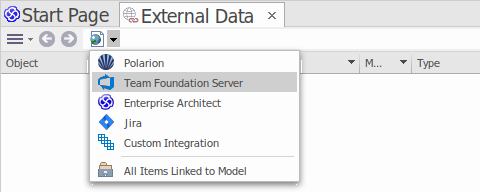
- 单击面包屑路径中的“DevOps”以显示已配置并绑定到此模型DevOps 提供商列表。如果未列出任何内容,则没有提供程序绑定到此模型。
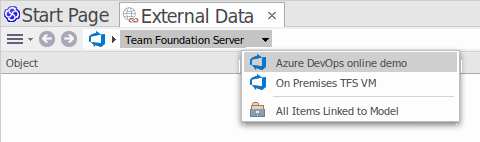
- 单击 DevOps 中定义的项目之一。
- 选择“共享查询”或“我的查询”
- 选择一个定义的查询以在下面的列表中显示该查询返回的所有项目。
数据映射
为了让 DevOps 和Enterprise Architect顺利交换数据项,您必须审阅并 - 在必要时 - 编辑:
- 哪种类型的 DevOps 项对应于哪种类型的Enterprise Architect元素,以及
- 属性项的哪些属性对应于Enterprise Architect元素的哪些属性。
审阅DevOps 数据
当您测试Enterprise Architect和 DevOps 之间的通信时,在 External Data 窗口中,您打开了面包屑路径以显示 DevOps 项目的列表,然后选择“我的查询”或“共享查询”并从列表中选择一个查询。然后工作项会列在窗口的正文中。
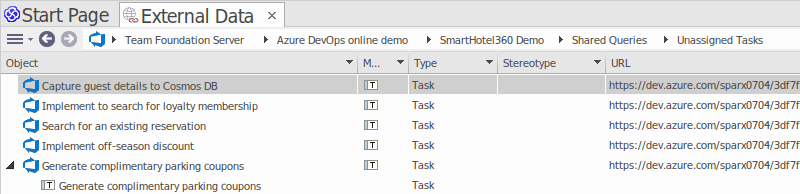
如果此列表太长,您可以点击窗口工具栏中的“汉堡包”图标,选择以下选项:
- “链接项”仅显示那些链接到Enterprise Architect元素的 DevOps 项目
- '项to Current Context' 仅显示链接到当前选定的Enterprise Architect元素的 DevOps 项
- “未链接的项目”仅显示尚未链接到Enterprise Architect元素的那些 DevOps 项目
使用 DevOps 项目和Enterprise Architect元素
在Enterprise Architect和 DevOps 之间建立了有效的沟通后,您可以:
- 在Enterprise Architect中创建一个链接到 DevOps 项目的新元素
- 在Enterprise Architect中创建一个链接到元素的新 DevOps 项
- 将Enterprise Architect中的现有元素链接到 DevOps 项
- 使用对Enterprise Architect元素的更改来更新 DevOps 项
- 通过对 DevOps 项的更改更新Enterprise Architect元素
- 使用对 DevOps 项目的任何更改更新所有链接的Enterprise Architect元素

